目次

COVID-19の期間中、私たちはノートパソコンに内蔵されたマイクの重要性に気づかされた。 私たちは、会議、授業への出席、友人とのゴシップなど、在宅勤務の状況でノートパソコンを使用してきた。 このように、デルのノートパソコンは、内蔵マイクと印象的な音質で、このシナリオで私たちをカバーしてきた。 しかし、私たちの多くは、他の人がマイクを使用しているときに時々苦労している。自分の口はどこにあって、どこで話せばいいのだろう?
クイックアンサーDellノートパソコンのマイクの位置を把握しておけば、マイクに口を近づけて話すことができます。 Dellノートパソコンのマイクは、次の場所にあります。 異なる身体部位 モデルによっては 前側 身体の カメラ付近のベゼル あるいは マイクボタン横のキーボード また、ノートパソコンの異なる側面の近くで話し、入力サウンドレベルをチェックすることで、マイクの位置を手動で見つけることもできます。
関連項目: エプソンのプリンターが黒く印刷されないのはなぜですか?会議中、最も苦労するのは、相手があなたの声を聞くことができず、あなたのノートパソコンのマイクがどこにあるかわからないときです。 正確な場所がわかっていれば、マイクに向かって直接話してみることができます。
関連項目: マイクの音量が小さいのはなぜ?この記事では、Dellのノートパソコンのマイクの位置と、マイクの正確な位置を確認する方法をご紹介します。 さあ、始めましょう。 .
デルのノートパソコンのマイクはどこにありますか?
会議や授業の最中、相手に自分の声が聞こえず、デルのノートパソコンのマイクがどこにあるのかさえわからず、自分の口をマイクに近づけておくことができない場合、最も困難な闘いが始まります。 心配はご無用です!
デルのノートパソコンをお持ちの場合 インスピロンシリーズ マイクは 窓のベゼル モデルによっては シングルマイク 他の人は デュアルマイク 例えば、下の写真、 ポジション1と3 はマイクに対応する。
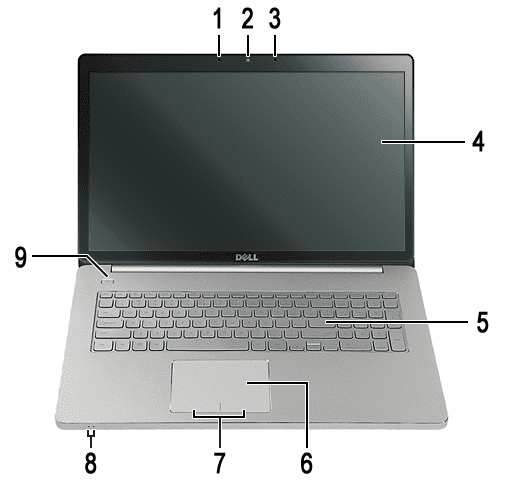
一方、デルのノートパソコンが XPSシリーズ マイクは ノートパソコン前面 例えば XPS 15 ノートパソコンがある。 マイク2本 ノートパソコンの前面、 ポジション1と3 はマイクの位置を示す。
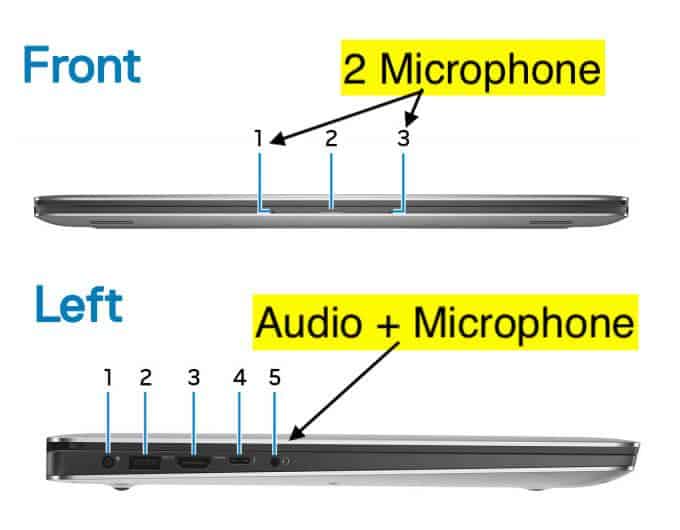
デルをお持ちの場合 XPS 13 ノートパソコン マイク4本 ノートパソコンの前面にある
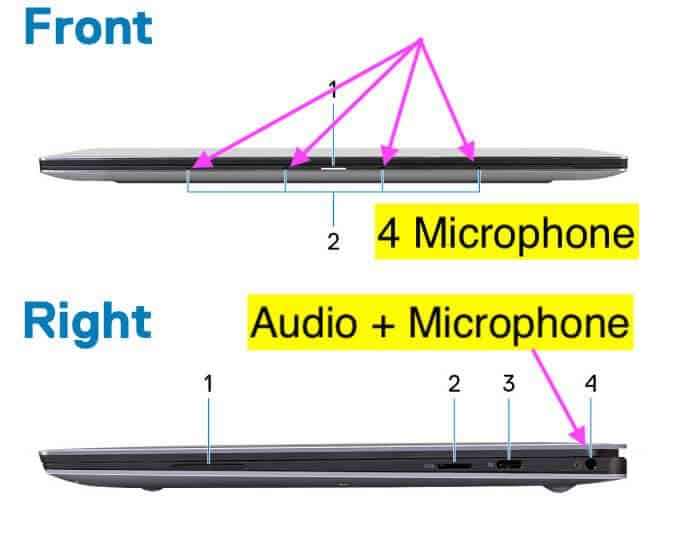
Dellノートパソコンのマイクの見つけ方
Dellのノートパソコンでマイクが見つからず、動作しているかどうかも分からないという方は多いのではないでしょうか!お使いのノートパソコンの取扱説明書やサポートドキュメントを確認してみてください。 それでもマイクが見つからない場合や、正しく動作しているかどうかを確認したい場合は、以下に2つの方法を挙げています。 確認してみましょう!
方法1:Dellオーディオコントロールパネル
- をクリックする。 ブルーボタン キーボードのマイク(これは内蔵マイクです)。
- より デルのオーディオコントロールパネル をご覧ください。 インプット "タブをクリックし、内蔵マイクのオプションを見つけます。 ノートパソコンに内蔵マイクがインストールされている場合は、" 内蔵マイク "を入力デバイスの1つとして使用する。
- 詳細は " マイク "タブをクリックする。 バーレベルをチェックする マイクが正しく音をキャッチしているかどうかを確認します。 また、次のこともできます。 レベルをカスタマイズする あなたのご都合に合わせて。
- クリック " OK " で設定を保存する。
お使いのDellノートパソコンのモデルに青いマイクボタンがない場合は、[マイク]ボタンを押します。 F12キー を開きます。 デルのオーディオコントロールパネル .
方法その2:ハードウェアとサウンド
また、マイクが正しく動作しているかどうか、ノートパソコンの異なる側面から話すことでマイクの正確な位置を確認することもできます。 その方法は以下の通りです。
- こちらへ コントロールパネル を押してください。 ウィンドウズ+S で「コントロールパネル」と入力する。 検索バー .
- をクリックしてください。 ハードウェアとサウンド "の項を参照。
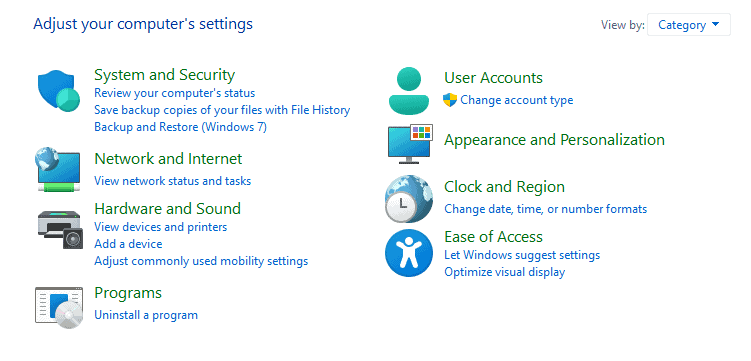
- をクリックしてください。 サウンド "セクションに進み、" レコーディング "タブをクリックする。
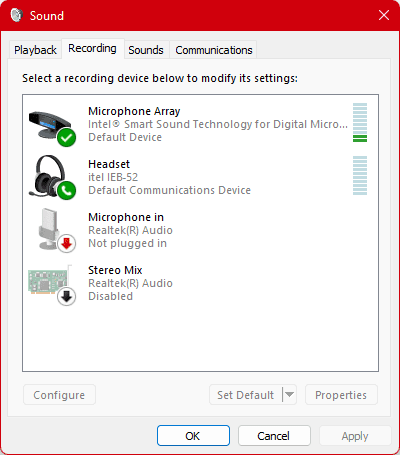
- ここから、" マイクアレイ 「これは内蔵マイクで、マイクの前にレベルが表示されます。 マイクの位置を確認するには、ノートパソコンの近く、カメラの前か近くで話してください。
結論
デルはノートパソコンの異なる位置にマイクを内蔵しており、その位置はモデルやシリーズによって異なります。 Dell Inspironシリーズはベゼルのカメラ付近に、XPSシリーズは主にノートパソコンの前面側にマイクがあります。 さらに、ベゼルやノートパソコンの前面付近で話し、バーで音のレベルを確認することでもマイクを見つけることができます。コントロールパネル"> "ハードウェアとサウンド"> "サウンド"> "録音 "から。
